演示文稿动画设置
PowerPoint如何设置幻灯片转场动画

PowerPoint如何设置幻灯片转场动画PowerPoint幻灯片是现代演示文稿中最常用的一种形式,因为它提供了丰富的多媒体元素和交互式功能,使演示文稿更加生动和有效。
针对PowerPoint幻灯片转场动画的设置,本文会详细讲解如何实现和优化幻灯片的转场动画效果。
首先,我们需要了解幻灯片转场动画的基本知识。
一、转场动画的概念转场动画指的是在幻灯片间进行切换时,用动画效果来实现转换效果的一种技术。
这种技术可以帮助演示者增强演示文稿的视觉效果和连贯性,使整个演示更加生动有趣。
同时,转场动画还能够提高观众对演示内容的关注度和理解度,让演示者的信息更加清晰明了。
二、转场动画的设置方法PowerPoint的转场动画效果非常丰富,可以根据演示者的需要进行选择和定制。
下面是设置PowerPoint幻灯片转场动画的步骤:1.在幻灯片视图中,选择要设置幻灯片转场动画的幻灯片,并切换到幻灯片切换视图。
2.在“幻灯片切换”选项卡中,选择合适的转场效果和效果选项。
3.点击“应用到所有幻灯片”可将转场效果应用到整个演示,也可以根据需要对每一张幻灯片单独设置不同的转场效果。
4.可以通过设置“持续时间”、“方向”、“音效”等选项来进一步定制转场动画效果。
三、转场动画的优化建议幻灯片转场动画的设置能够增强演示效果,但过多或不恰当的转场效果也会对观众产生反效果,影响整个演示的质量。
因此,以下是几点关于PowerPoint幻灯片转场动画优化的建议:1.选择恰当的转场效果。
根据演示的主题和形式,选择适合的转场效果,以减少观众的分心和无意义的干扰。
2.合理设置转场动画。
设定合适的持续时间、方向、音效等选项,以保持转场动画效果的流畅和自然。
3.控制转场动画的数量。
适当使用转场动画,不要过多,以免过于花哨或受到干扰。
4.增强转场动画的连贯性。
调整幻灯片之间的间隔和转场动画的效果,以保持整个演示的连贯性和流畅性。
总之,PowerPoint幻灯片转场动画是演示中不可或缺的一部分,通过适当设置和优化,可以为演示增添生动、有趣、精彩的效果。
第14章 为演示文稿添加动画和交互效果
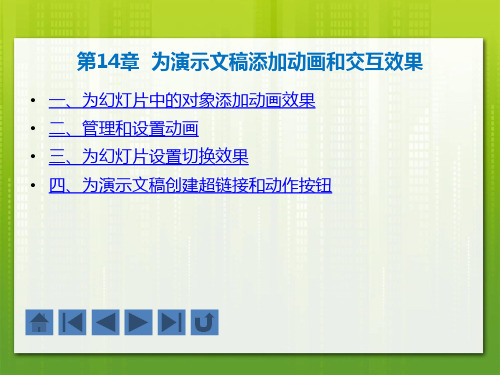
4.复制动画效果 在PowerPoint 2013中,若用户要将设置好的动画应用到其他的对象上,此时可以使用 “动画刷”复制动画。选中要复制的动画效果,然后单击“高级动画”组中的“动画刷” 按钮,单击要应用该动画效果的对象,可看到该形状也应用了该动画效果。若双击“动画 刷”按钮,可将复制的动画效果连续应用于其他对象,否则只能应用一次。
2.设置动画选项 为对象添加动画效果后,可利用“计时”组设置动画的开始播放 方式、持续时间和延迟时间。 选择要设置的动画,在“计时”组的“开始”下拉列表可选择动 画的开始方式,再设置其持续时间和延迟时间。为对象添加动画 效果后,用户还可以为某些动画设置效果选项。不同的动画效果, “效果选项”列表中的选项也不相同。 单击时:在放映幻灯片时,只有单击鼠标时才会开始播放动画; 与上一动画同时:在放映幻灯片时,动画自动与上一动画效果同 时播放;上一动画之后:在放映幻灯片时,播放完上一动画效果 后自动播放该动画;持续时间:播放动画的时间,单位为秒,时 间越短动画速度越快。
2.创建进入动画 “强调”动画是指在放映幻灯片时,为已显示在幻灯片中的对象设置的动画效果,目的是 为了强调幻灯片中的某些重要对象,以引起观众注意。它包括使对象放大或缩小、更改颜 色等。 选中要设置动画效果的对象,单击“动画”选项卡“动画”组中的“其他”按钮 ,展开 动画列表,在“强调”动画列表中选择一种动画效果,即可看到添加的强调动画效果。
若要创建自定义动作路径动画,可选中要创建自定义路径动画的对象,在“动作路径”动 画列表中选择“自定义路径”选项,此时鼠标指针变为十字形状,按下鼠标左键并在幻灯 片上拖动以绘制路径,绘制完毕按【Enter】键,即可看到绘制的动作路径。
对于直线路径,用户可直接拖动这两个符号来改变运动的起点和终点位置。 如果是曲线或折线路径,要改变路径的起点、终点和形状,需要右击路径,在弹出的快捷 菜单中选择“编辑顶点”选项,此时在路径上显示黑色顶点,可通过拖动相应的顶点来调 整路径的形状。要退出顶点编辑状态,只需在路径之外的任意区域单击即可。
演示文稿设置动画的具体步骤
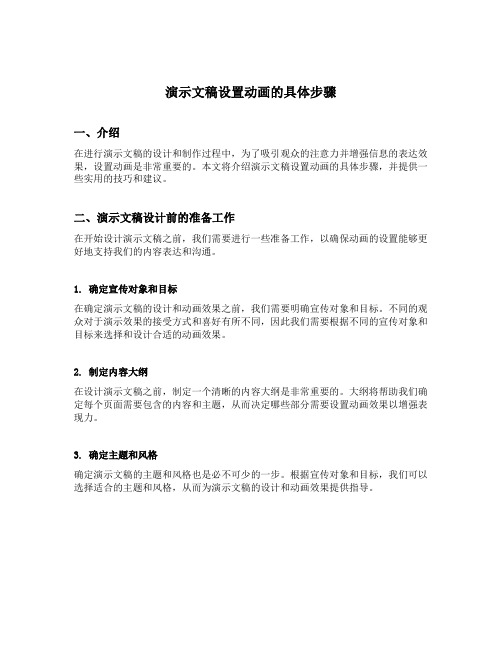
演示文稿设置动画的具体步骤一、介绍在进行演示文稿的设计和制作过程中,为了吸引观众的注意力并增强信息的表达效果,设置动画是非常重要的。
本文将介绍演示文稿设置动画的具体步骤,并提供一些实用的技巧和建议。
二、演示文稿设计前的准备工作在开始设计演示文稿之前,我们需要进行一些准备工作,以确保动画的设置能够更好地支持我们的内容表达和沟通。
1. 确定宣传对象和目标在确定演示文稿的设计和动画效果之前,我们需要明确宣传对象和目标。
不同的观众对于演示效果的接受方式和喜好有所不同,因此我们需要根据不同的宣传对象和目标来选择和设计合适的动画效果。
2. 制定内容大纲在设计演示文稿之前,制定一个清晰的内容大纲是非常重要的。
大纲将帮助我们确定每个页面需要包含的内容和主题,从而决定哪些部分需要设置动画效果以增强表现力。
3. 确定主题和风格确定演示文稿的主题和风格也是必不可少的一步。
根据宣传对象和目标,我们可以选择适合的主题和风格,从而为演示文稿的设计和动画效果提供指导。
三、设置动画的步骤1. 选择合适的过渡动画过渡动画是指在页面之间进行切换时使用的动画效果。
它可以让页面之间的转换更加平滑和流畅,吸引观众的注意力。
在设置过渡动画时,我们可以考虑以下几点:•过渡动画的类型:淡入淡出、推进、覆盖等。
•过渡动画的速度:动画的速度可以影响到整个页面切换的节奏和氛围。
•过渡动画的方向:动画是从左到右、从上到下,还是其他方向。
2. 添加对象动画除了过渡动画之外,我们还可以为演示文稿中的具体对象添加动画效果,从而增强页面的表现力。
在添加对象动画时,我们可以考虑以下几点:•动画效果的类型:淡入淡出、弹出、旋转、缩放等。
•动画效果的时机:是在对象出现时、离开时,还是其他时机。
•动画效果的顺序:可以根据页面的内容和逻辑来确定对象动画的顺序,以展示更好的视觉效果。
3. 控制动画的时间和速度在设置动画时,我们需要注意动画的时间和速度。
过长或过快的动画可能会让观众感到困扰或不适应。
PPT动画设置技巧

12
设置动作按钮
• 在PPT演示文稿中经常要用到链接功能,我们可以用“动作按钮” 功能来实现。下面,我们建立一个“课堂练习”按钮,链接到第十七 张幻灯片上。 1、执行“幻灯片放映动画按钮自定义”命令。 2、在幻灯片中拖拉出一个按钮来,此时系统自动弹出“动作设 置”对话框。 3、选中“超链接到”选项,然后单击其右侧的下拉按钮,在随 后弹出的下拉列表中,选择“幻灯片”选项,打开“超链接到幻灯片” 对话框,选中第十七张幻灯片,确定返回。 4、右击按钮,在随后弹出的快捷菜单中,选择“添加文本”选 项,并输入文本(如“课堂练习”)。 5、设置好文本的字号、字体等,调整好按钮大小,并将其定位 在合适的位置上即可。
3
4
3.设置动画退出
• 既然有进入动画,对应就有退出动画——即动画放映 结束后对象如何退出。 1、选中相应的对象,展开“自定义动画”任务窗格。 2、单击“添加动画”按钮,在随后弹出的下拉列表 中,依次选择“退出→消失”选项,即可为对象设置“消 失”的退出动画。 3、双击设置的动画方案,打开“消失”对话框,切 换到“计时”标签下,把“开始”选项设置为“之后”, 并设置一个“延迟”时间(如2秒),确定返回,让“退 出”动画在“进入”动画之后2秒自动播放。
5
• 具体操作的动画演示过程如下:
6
定义动画路径
• 如果对Powepoint演示文稿中内置的动画路径不满 意,可以自定义动画路径。下面,我们以演示“布朗运动” 为例,看看具体的实现过程。 1、用“绘图”工具栏上的“椭圆”按钮,在幻灯片 中画出一个(或多个)小“质点”。 2、分别选中相应的“质点”,单击“自定义动画” 任务窗格中的“添加效果”按钮,选择“动作路径→绘制 自定义路径→自由曲线”选项(此时鼠标变成一支笔)。 3、自“质点”处开始,发挥你的想像随意绘制曲线。 4、然后在“计时”标签中,将“重复”项设置为 “直到幻灯片末尾”。
第十五章.演示文稿中动画的配置
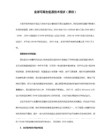
打开当前试题目录下的演示文稿“P_016_0.ppt” ,并进行如下操作: 1.设置幻灯片第二页文本内容文字动画效果:单击时快速渐变进入, 并且将所有行的内容同时显示; 2.设置第三页文本进入动画效果为“百叶窗”,开始为“之前”,中 速,重 复2次。
案例六
题面: 打开当前试题目录下的演示文稿ppt048.ppt,按下列要求完成对此 文稿的修饰: 1.给第一幻灯片的文本框添加项目符号,设置项目符号颜色为 RGB(30,30,130);(如样张所示) 2.给第二页幻灯片的副标题添加超链接:“”; 3.通过文档属性设置,修改演示文稿的作者为“Microsoft”; 4.保存文件。
◇ 应用预设路径设置路径动画效果 预设路径可以对幻灯片中任意对象起作用。 方法:选中对象,“添加效果”按钮→“动作路径”,选择一种命令 即可。 ◇ 自定义路径设置路径动画效果 方法:选中对象,“添加效果”按钮→“动作路径” →“绘制自定义 路径”, 选择一种,绘制路径。 修改路径:右击路径→“编辑顶点”。
本文由0zhangweiguo0贡献
ppt文档可能在WAP端浏览体验不佳。建议您优先选择TXT,或下载源文件到本机查看。
第十五章 演示文稿中各种动画效果 的配置
教学任务: 任务一.各种动画的设置方法(重点) 任务二.动画效果的预览 任务三.动画效果的修改与控制动画的配置
案例三 要求:
1.打开当前试题目录中的演示文稿“PPT0007.ppt”,设置从第一页到 第 二页幻灯片切换方式为单击鼠标时中速盒状展开,其它页面在单击鼠标时 不进行页面切换。 2.设置幻灯片第一页标题动作:不必点击鼠标,标题随幻灯片显示后 中速回旋进入。 3.保存。
案例四 要求:
如何在PowerPoint中设置幻灯片过渡和动画
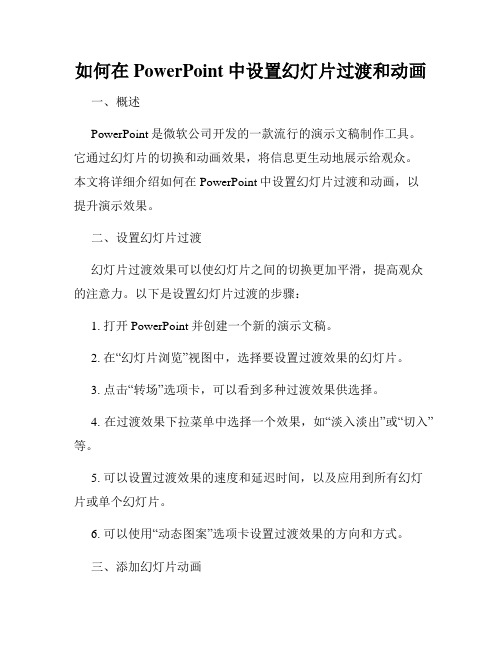
如何在PowerPoint中设置幻灯片过渡和动画一、概述PowerPoint是微软公司开发的一款流行的演示文稿制作工具。
它通过幻灯片的切换和动画效果,将信息更生动地展示给观众。
本文将详细介绍如何在PowerPoint中设置幻灯片过渡和动画,以提升演示效果。
二、设置幻灯片过渡幻灯片过渡效果可以使幻灯片之间的切换更加平滑,提高观众的注意力。
以下是设置幻灯片过渡的步骤:1. 打开PowerPoint并创建一个新的演示文稿。
2. 在“幻灯片浏览”视图中,选择要设置过渡效果的幻灯片。
3. 点击“转场”选项卡,可以看到多种过渡效果供选择。
4. 在过渡效果下拉菜单中选择一个效果,如“淡入淡出”或“切入”等。
5. 可以设置过渡效果的速度和延迟时间,以及应用到所有幻灯片或单个幻灯片。
6. 可以使用“动态图案”选项卡设置过渡效果的方向和方式。
三、添加幻灯片动画幻灯片动画效果可以在幻灯片中添加元素的逐个出现或消失效果,增强幻灯片的视觉效果。
以下是添加幻灯片动画的步骤:1. 在“幻灯片浏览”视图中,选择要添加动画效果的对象,如文字、图片或形状等。
2. 点击“动画”选项卡,可以看到多种动画效果供选择。
3. 在动画效果下拉菜单中选择一个效果,如“淡入”、“从下飞入”或“弹跳”等。
4. 可以设置动画效果的速度、延迟时间和次数,以及应用到所有对象或单个对象。
5. 可以使用“动态图案”选项卡设置动画效果的方向、路径和旋转等。
四、调整过渡和动画效果在设置幻灯片过渡和动画效果后,可以根据需要进行进一步的调整。
以下是调整过渡和动画效果的一些方法:1. 过渡效果的调整:a. 点击“转场”选项卡,在“过渡效果”下拉菜单中选择其他的效果。
b. 调整过渡效果的速度和延迟时间,以使切换更加平滑。
c. 点击“动态图案”选项卡,调整过渡效果的方向和方式。
2. 动画效果的调整:a. 点击“动画”选项卡,在“动画效果”下拉菜单中选择其他的效果。
b. 调整动画效果的速度、延迟时间和次数,以使元素出现或消失更加流畅。
PPT设计技巧之过渡动画设置

PPT设计技巧之过渡动画设置PPT(演示文稿)是一种常用的展示工具,广泛应用于学校、企业和各种会议场合。
其中,过渡动画是提升演示效果的关键要素之一。
本文将介绍几种常用的PPT过渡动画设置技巧,帮助您制作出更具吸引力和专业性的演示。
一、淡入淡出淡入淡出是最基本也是最常用的过渡动画设置之一。
通过在PPT页面之间设置淡入和淡出效果,使得幻灯片的切换更加自然平滑。
在PPT软件中,您可以通过以下步骤实现淡入淡出效果:1. 选择要设置过渡动画的页面,点击“切换”选项卡。
2. 在“过渡到此幻灯片”下拉菜单中,选择“淡入”或“淡出”选项。
3. 调整过渡动画的速度和延迟时间,以达到最佳的过渡效果。
二、推移效果推移效果是一种常用于演示重点内容的过渡动画设置。
通过将内容从幻灯片的一侧推出或推入,可以吸引观众的注意力,同时让内容更加生动有趣。
在PPT软件中,您可以按照以下步骤设置推移效果:1. 选择要设置过渡动画的页面,点击“切换”选项卡。
2. 在“过渡到此幻灯片”下拉菜单中,选择“推移”选项。
3. 选择幻灯片内容的推移方向,可以从上、下、左、右四个方向中选择最适合的。
4. 调整推移动画的速度、延迟时间和其他参数,以获得最佳的视觉效果。
三、旋转和缩放效果旋转和缩放效果是一种可以突出特定内容的过渡动画设置。
通过将某个元素在页面中旋转或缩放,可以使观众的注意力更加集中,并增加视觉冲击力。
在PPT软件中,您可以按照以下步骤设置旋转和缩放效果:1. 选择要设置过渡动画的页面,点击“切换”选项卡。
2. 在“过渡到此幻灯片”下拉菜单中,选择“旋转”或“缩放”选项。
3. 调整旋转或缩放的角度、速度、延迟时间等参数,以获得最佳的视觉效果。
四、纵横移动效果纵横移动效果是一种常见的过渡动画设置,通过使幻灯片中的元素在页面上沿着水平或垂直方向移动,提升演示内容的可读性和吸引力。
在PPT软件中,您可以按照以下步骤设置纵横移动效果:1. 选择要设置过渡动画的页面,点击“切换”选项卡。
PPT中如何使用动设置和高级效果
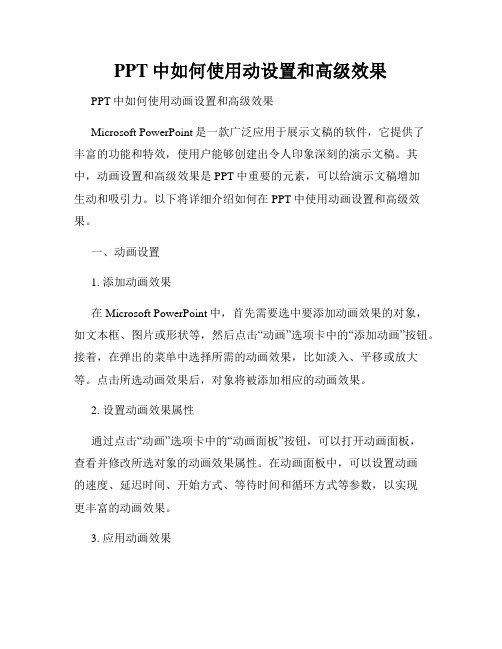
PPT中如何使用动设置和高级效果PPT中如何使用动画设置和高级效果Microsoft PowerPoint是一款广泛应用于展示文稿的软件,它提供了丰富的功能和特效,使用户能够创建出令人印象深刻的演示文稿。
其中,动画设置和高级效果是PPT中重要的元素,可以给演示文稿增加生动和吸引力。
以下将详细介绍如何在PPT中使用动画设置和高级效果。
一、动画设置1. 添加动画效果在Microsoft PowerPoint中,首先需要选中要添加动画效果的对象,如文本框、图片或形状等,然后点击“动画”选项卡中的“添加动画”按钮。
接着,在弹出的菜单中选择所需的动画效果,比如淡入、平移或放大等。
点击所选动画效果后,对象将被添加相应的动画效果。
2. 设置动画效果属性通过点击“动画”选项卡中的“动画面板”按钮,可以打开动画面板,查看并修改所选对象的动画效果属性。
在动画面板中,可以设置动画的速度、延迟时间、开始方式、等待时间和循环方式等参数,以实现更丰富的动画效果。
3. 应用动画效果在动画面板中,用户可以通过拖动动画效果的顺序,调整动画播放的顺序。
此外,还可以通过点击“动画”选项卡中的“启用动画”按钮,设置动画的开始方式,比如单击鼠标、自动播放或通过上一动画开始等。
通过合理的设置,可以使动画效果更加连贯和生动。
二、高级效果1. 过渡效果在Microsoft PowerPoint中,过渡效果是指幻灯片之间的切换效果。
用户可以在“切换”选项卡中选择并应用所需的过渡效果,如淡入、推进或旋转等。
通过点击“切换”选项卡中的“应用到全部幻灯片”按钮,可以将相同的过渡效果应用到所有幻灯片中,使演示文稿的切换更加流畅。
2. 高级动画效果除了基本的动画效果外,Microsoft PowerPoint还提供了一些高级的动画效果,可以进一步增强演示文稿的视觉效果。
比如,用户可以通过“幻灯片转场”选项卡中的“音效”功能,为幻灯片之间的切换增加声音效果。
